品牌型号:联想GeekPro 2020
操作系统:win7 64位旗舰版
部分用户可能电脑型号不一样,但系统版本一致都适合该方法。
bios怎么设置u盘启动?下面就一起来了解一下。
开机启动电脑进入标志画面,按F12进入快捷启动菜单。
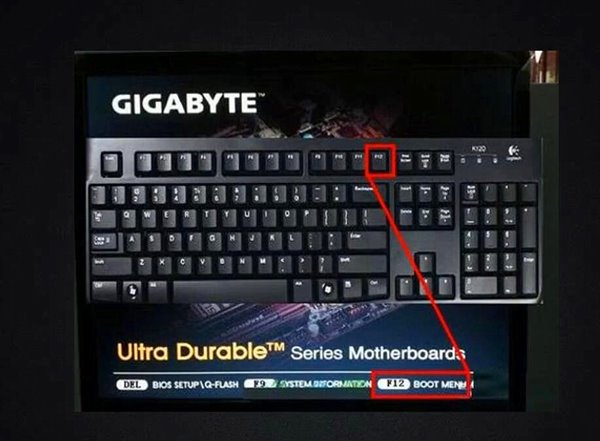
会弹出一个快捷启动菜单窗口,里面有几个选项,如U盘已插上,会出现U盘名称,选U盘名称,按Enter键可进行U盘启动。
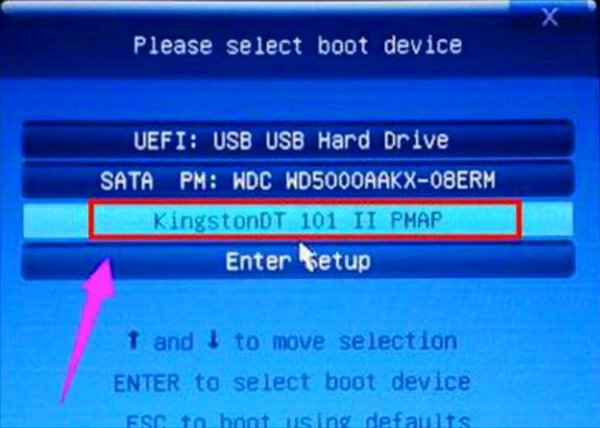
主界面右上角位置有个按钮为Language 点击打开,选简体中文,主界面就变成中文了。

用左右方向键,移到BIOS功能这一项。

选择最上面这项启动优先权,#1后按Enter键,会弹出窗口,在这可看到U盘名称,是以TOSH.开头,有的U盘是以king.开头。

当按了Enter确定键后退出,U盘就已被选定成为了第一优先启动的项。

到主界面的储存并离开的选项下去保存,还有个更直接的方法是按F10就可进行保存,这样UEFI设置从U盘或光盘的启动方法就完成了。

点击阅读全文

50.8MM
下载
68KBM
下载
GIGABYTE Firmware Update Utility(BIOS升级工具)
7.9MM
下载